目的
将 Edge IO 注册到您的 Tulip 账户
完成Edge IO 设置后,您就可以将其注册到您的 Tulip 账户。
注册您的 Edge IO
一旦您将 Edge IO 连接到电源,它将自动创建自己的接入点:(Warning) (Edge Device Access)
Once your Edge Device is set up, you will have to access it with the specific IP address, not the general access point(10.0.3.1)
:::
通过互联网连接
- 如果您的笔记本电脑或个人电脑通过有线以太网电缆连接到互联网或公司网络,请拔掉以太网电缆
- 将电脑连接到 Edge IO 的接入点。您可以连接到名称为
EIO-01-{Serial Number} 的WIFI 网络。 - 在密码字段中,键入本地主机的密码:tulip-gw
- 打开浏览器,输入 IP 地址http://10.0.3.1,启动 Edge IO 设备门户。
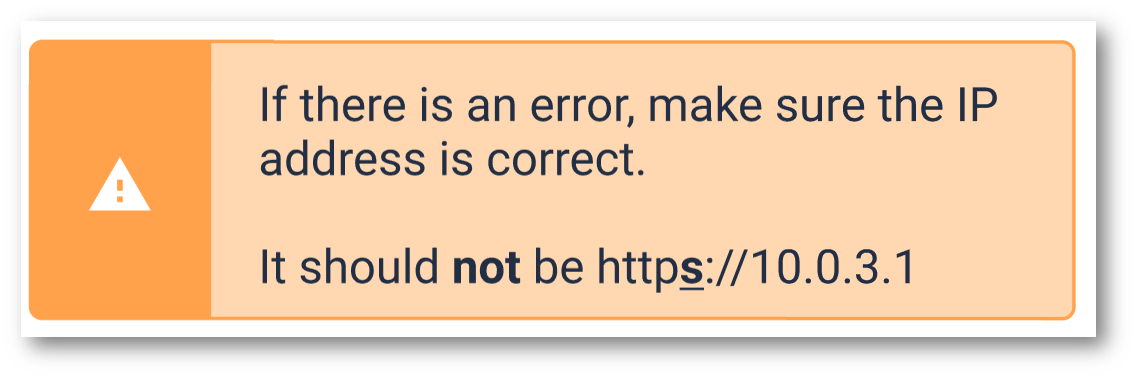
- 确认门户上的 Edge IO 名称与 Edge IO 序列号一致。
- 单击按钮继续设置 Edge IO
- 系统将提示您为设备设置密码:

这是 Edge IO 专用密码,与 WPA2 密码和您的 Tulip 账户密码不同。
保存此密码。如果忘记密码,将无法重新配置设备。 8. 确认 Edge IO 已连接到互联网。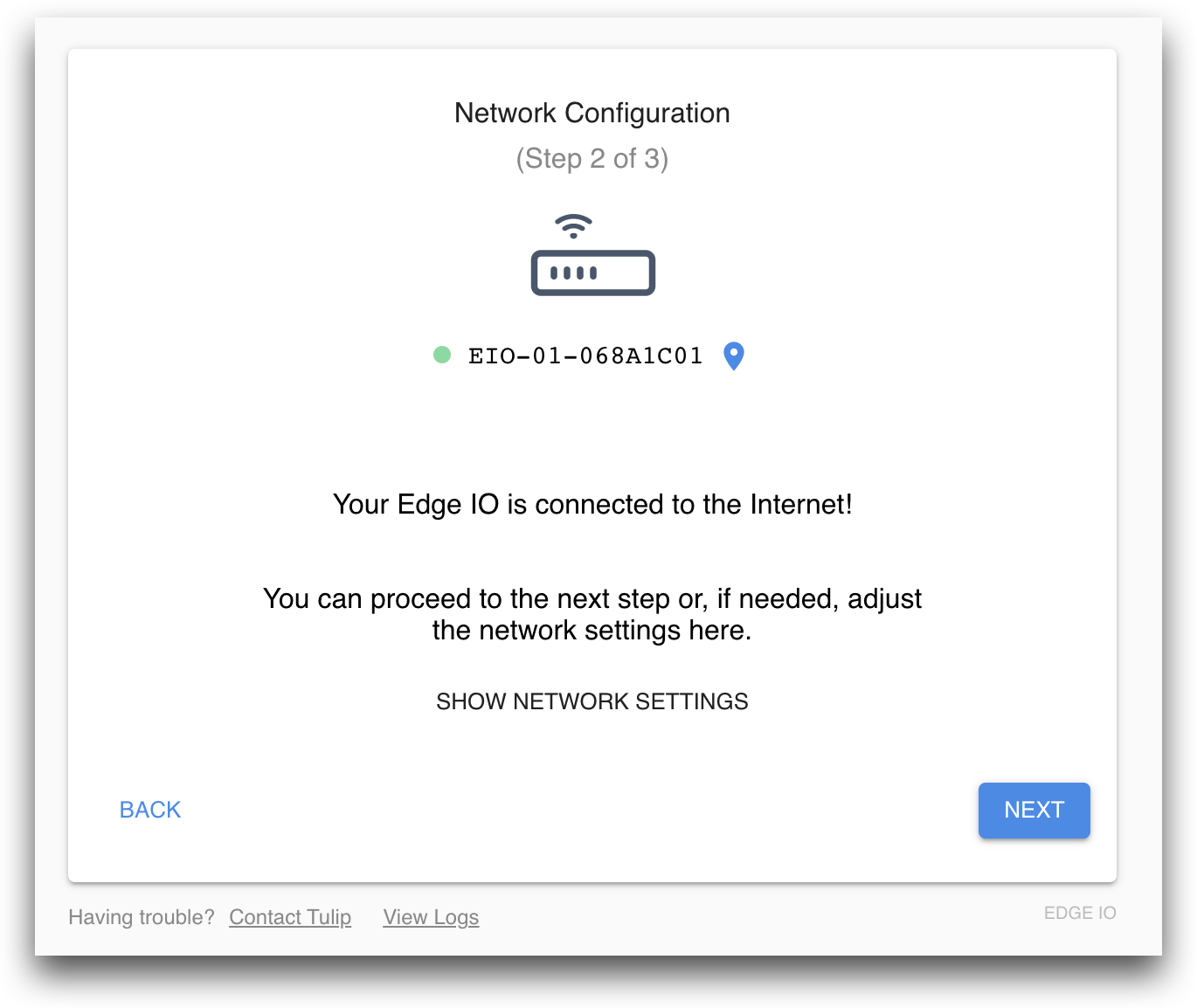
通过局域网连接
- 您也可以将以太网端口连接到 LAN 端口,然后直接连接到笔记本电脑来执行设置过程。
- 其余步骤与上述相同!
如果已启用 SAML,则需要进入实例的个人资料页面,点击 "更改郁金香密码",然后使用此密码注册此设备。
This is purely for registering edge devices and cannot be used for other login purposes.
::::::(警告) (OS58 更改) 注册后,我们会在设备重启后禁用 Edge IO 上的接入点。如果更新到 OS58,则会在启动时禁用接入点。
这可以在设备门户上重新启用,也可以通过按下按钮进行远程访问。
接下来,将设备注册到 Tulip 实例:
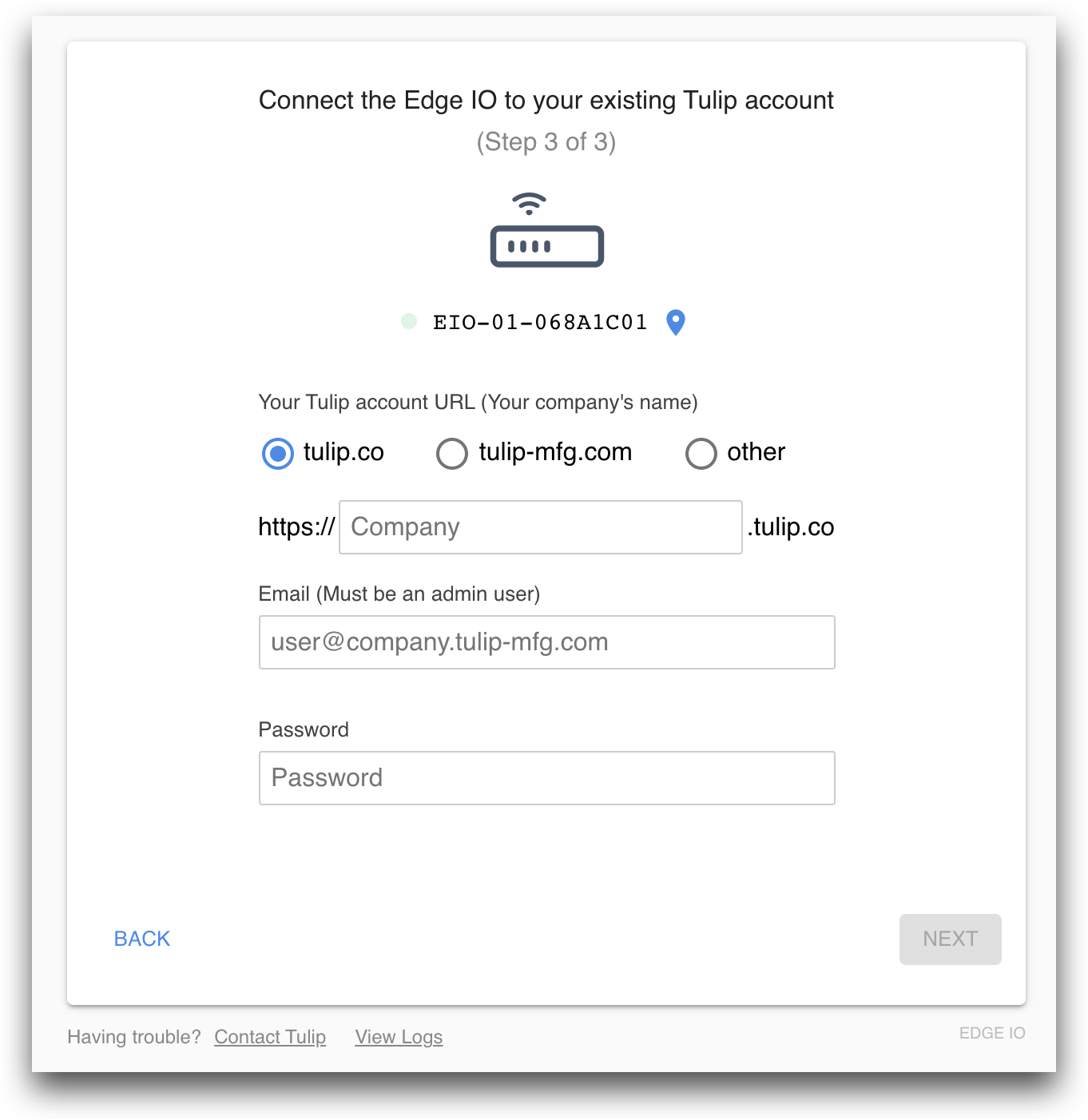
注册 Edge IO 时,请使用您的 Tulip 账户地址 (.tulip.co)。您需要使用已经在 Tulip 账户上验证过的登录凭据。
恭喜--您已完成 Edge IO 的设置!
下一步:
Edge IO 故障排除
**忘记 Edge IO 密码或需要重置?**单击此处
找到您想要的东西了吗?
您也可以前往community.tulip.co发布您的问题或查看其他人是否遇到过类似问题!
